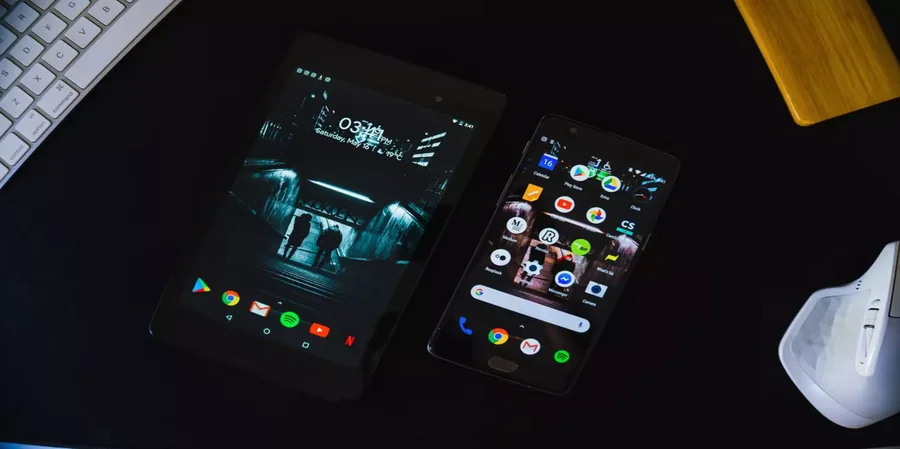Wenn Sie den Google-Kalender auf Ihrem Android-Gerät oder eine andere Kalender-App verwenden, die mit Google synchronisiert wird, erhalten Sie möglicherweise von Zeit zu Zeit Spam-Einladungen zu Veranstaltungen mit fragwürdigem Inhalt, die Sie besser loswerden sollten.
Was brauchen Sie, um Android Kalender-Ereignisse Spam zu entfernen
Google hat eine lange Tradition im Kampf gegen Spam, und zu seiner Ehre, es macht einen ziemlich guten Job. Daher wird Google Mail fast nie für den Empfang von Newslettern verwendet, für die man sich nicht angemeldet hat. Doch während die Mechanismen zum Blockieren von Spam verbessert wurden, haben die Spammer selbst neue Tricks gelernt. Um die Beschränkungen von Google Mail zu umgehen, sind sie auf die Idee gekommen, Google Calendar zu benutzen, das selbst nicht weiß, wie man solche Mails blockiert.
Spam gelangt in den Kalender aufgrund der Synchronisierung mit Google Mail, die es Ihnen ermöglicht, Einladungen zu allen möglichen Veranstaltungen zu versenden. Spammer nutzen dies aus und verschicken Einladungen statt Briefe. So gelangt der Spam direkt in den Kalender und umgeht den E-Mail-Dienst, der ihn hätte blockieren können. Das bedeutet jedoch nicht, dass Spam nicht bekämpft werden kann.
Wenn Sie Android Calendar Events-Spam entfernen möchten, können Sie dies folgendermaßen tun.
Woher kommt der Google Kalender-Spam?
Viele Android-Benutzer, vor allem diejenigen, die es gewohnt sind, ihre Zeit zu planen, sind mit der Kalenderfunktion zur Terminplanung vertraut. Wie alle Standard-Apps im Google-Betriebssystem ist auch der Kalender an das Konto gebunden, mit dem Sie sich im System anmelden. Und das führt manchmal zu einigen sehr seltsamen Problemen.
Obwohl es schwierig ist, Android mit Viren zu infizieren, können Spam und völlig unnötige Anzeigen an völlig unerwarteten Stellen erscheinen. Einer dieser Orte ist genau der Kalender, der durchaus unter die böswilligen Aktionen von Spambots fallen kann. Dies führt dazu, dass der Terminplaner im Google-Kalender mit einer riesigen Menge an Terminen mit verschiedenen Werbeaktionen, Sonderangeboten und anderem Müll verstopft wird.
Auch wenn Ihr Eventplaner eine große Menge an Spam enthält, sollten Sie nicht in Panik verfallen und Ihr Smartphone auf Viren überprüfen. Es besteht eine fast hundertprozentige Chance, dass Ihr Gerät nicht infiziert ist. Das liegt an den Eigenheiten des Google Mail-Dienstes, dessen Konten von Spam-Bots angegriffen werden. Im Google-Kalender, der mit der Gmail-Adresse verknüpft ist, ist es möglich, Termineinladungen an bekannte Adressen zu senden.
Auf der einen Seite ist das nützlich, aber auf der anderen Seite lieben es alle Arten von Online-Casinos und andere Betrüger, Datenbanken mit E-Mail-Adressen zu übernehmen und Massenmails zu versenden. Termine werden automatisch in den Kalenderplaner eingetragen, und zwar mehrmals am Tag. Das erzeugt eine Menge lästiger Erinnerungen, die alle paar Stunden, wenn nicht sogar jede halbe Stunde auftauchen.
Wie man Spam im Google-Kalender auf dem PC blockiert
Spam auf Ihrem Android-Kalender loszuwerden, ist einfach genug. Um sie dauerhaft zu entfernen, reicht ein Smartphone leider nicht aus. Sie müssen sich von Ihrem PC oder Laptop aus bei dem Google-Konto anmelden, mit dem Ihr Smartphone verknüpft ist, und den Kalender aufrufen. Sobald Sie dies getan haben, können Sie die folgenden Schritte ausführen:
- Zunächst müssen Sie auf der Google Kalender-Seite auf das Zahnrad in der oberen rechten Ecke klicken und „Einstellungen“ auswählen.
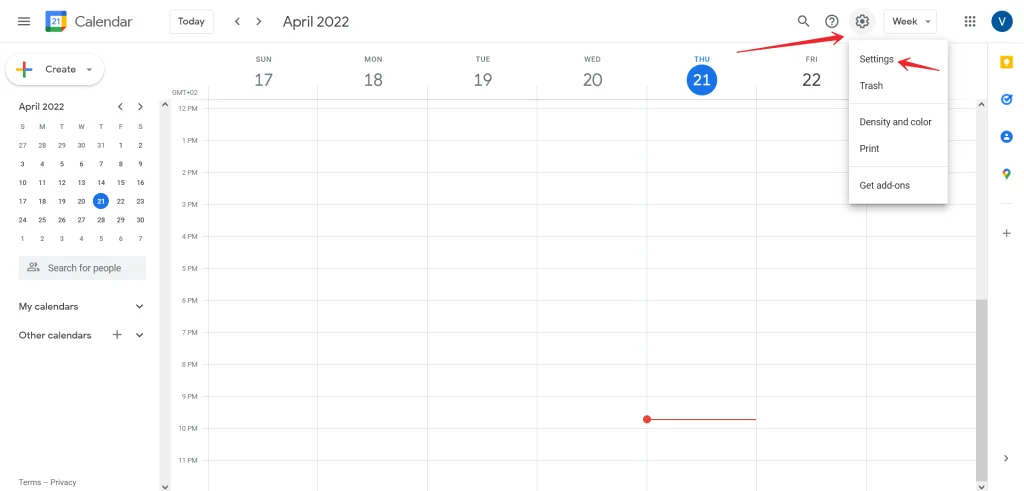
- Gehen Sie dann zum Abschnitt „Ereigniseinstellungen“ und wählen Sie die Option „Wenn ich auf die Einladung per E-Mail antworte“. Bestätigen Sie mit einem Klick auf „OK“.
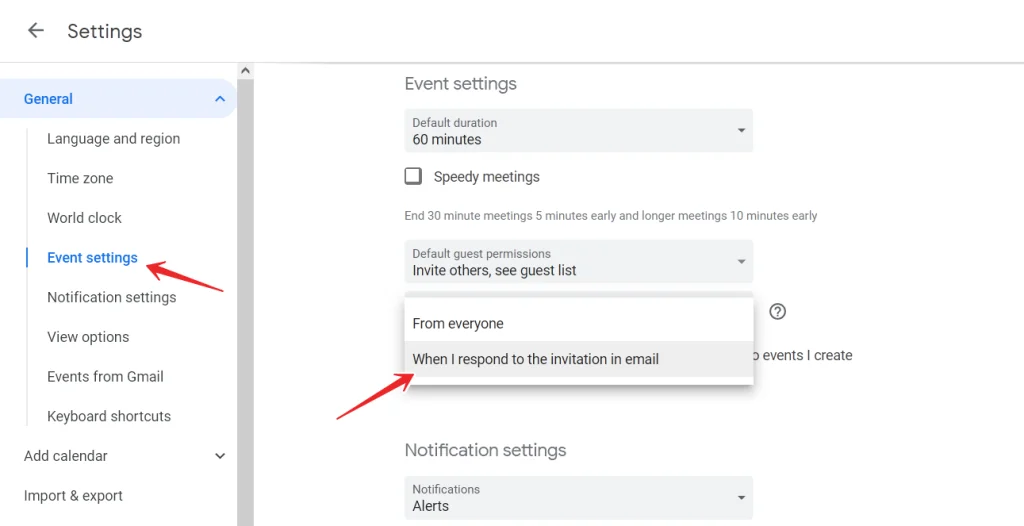
- Gehen Sie danach zum Abschnitt „Ereignisse aus Google Mail“ und deaktivieren Sie den Parameter „Von Google Mail automatisch erstellte Ereignisse in meinem Kalender anzeigen“. Sie können dies auch auf Ihrem Smartphone in den Einstellungen der Google-Kalender-App tun, aber damit werden Sie die Spam-Einladungen nicht los.
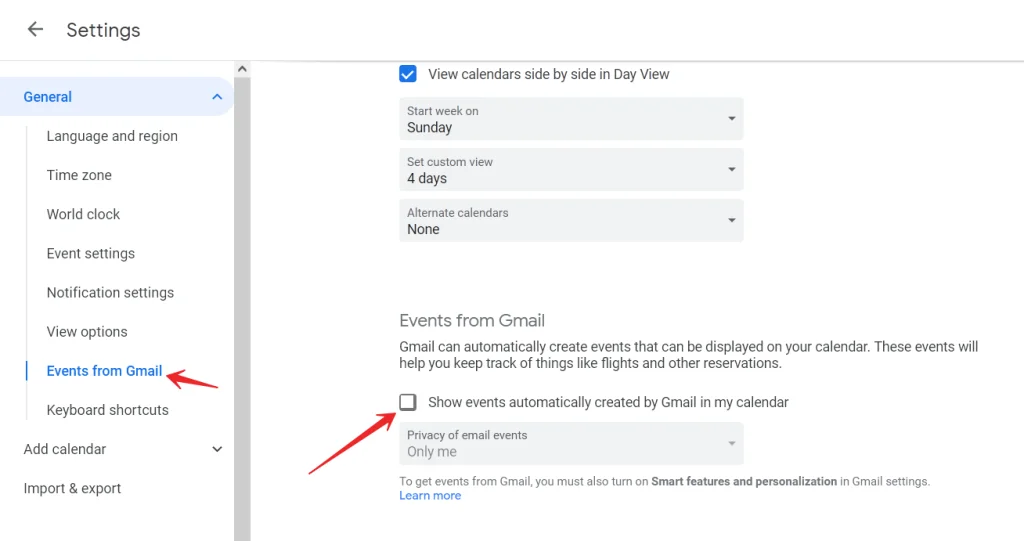
Nach dieser Einstellung werden Sie nicht mehr mit Spam-Benachrichtigungen aus dem Kalender belästigt. Es ist jedoch wichtig, daran zu denken, dass Sie in diesem Fall überhaupt keine Benachrichtigungen aus dem Kalender erhalten werden. Dazu gehören verschiedene nützliche Erinnerungsnachrichten, wie die Bestätigung einer Hotelreservierung oder Informationen über einen bevorstehenden Flug.
Wie versenden Spammer Anzeigen über den Kalender?
Betrüger, die mit „Calendar“ arbeiten, sind raffiniert. Vor dem Versand von Werbe-E-Mails wird ein Ereignis im Dienst erstellt. Während des Einrichtungsprozesses geben die Spammer das Datum und die Uhrzeit des Ereignisses an und fügen Teilnehmer hinzu. Um Sie zum Empfänger der Benachrichtigung zu machen, muss der Angreifer nur eine Sache wissen: Ihre E-Mail-Adresse.
Es spielt nicht einmal eine Rolle, ob die Einladungs-E-Mail vom Spam-Filter herausgefiltert werden kann. In jedem Fall wird das Ereignis zum „Kalender“ hinzugefügt und benachrichtigt Sie für eine lange Zeit über die aus Sicht des Spammers wichtigsten Ereignisse, wie den Gewinn eines Geldpreises oder die Verlosung eines hochmodernen Smartphones.
Darüber hinaus erscheinen die Benachrichtigungen auch in anderen Google-Diensten: Sie sind alle eng miteinander verknüpft, und wenn Spam erst einmal in Ihren persönlichen Kontobereich gelangt ist, verbreitet er sich überall. Bei den meisten Spam-E-Mails handelt es sich um Werbung oder Phishing-E-Mails, die keinen bösartigen Code enthalten. Wenn Sie jedoch auf einen Link klicken, können Sie auf einer Webseite landen, die Viren verbreitet. Es wird nicht einfach sein, diese zu verlassen, geschweige denn Ihre Festplatte zu säubern.
Ähnliche Probleme gibt es bei den „Kalender“-Diensten von Apple und Microsoft. Indem sie Ihre E-Mail-Adresse in die Hände bekommen, können Betrüger genauso leicht Werbung über die App verschicken, wie sie den Google-Kalender spammen können.